
 | FORSIGTIG! RISIKO FOR ELEKTRISK STØD: Hvis du skal have adgang til systemkortet eller installere ekstra hardware eller hukommelsesenheder, efter at du har indstillet printeren, skal du slukke for printeren og trække stikket ud af kontakten, før du fortsætter. Hvis du har andre enheder tilsluttet printeren, skal du også slukke for dem og tage alle kabler til printeren ud. |
Hukommelseskort
Printerhukommelse
Flashhukommelse
Skrifttyper
Firmwarekort
Stregkode
IPDS
PrintCryptionTM
Printerharddisk
LexmarkTM Internal Solutions Ports (ISP)
RS-232-C seriel ISP
Parallel 1284-B ISP
MarkNetTM N8250 802.11 b/g/n Wireless ISP
MarkNet N8130 10/100 Fiber ISP
MarkNet N8120 10/100/1000 Ethernet ISP
| Bemærk! Der skal bruges et eksternt sæt til at understøtte ISP'en. |
 | FORSIGTIG! RISIKO FOR ELEKTRISK STØD: Hvis du installerer hukommelseskort eller optionskort, efter at du har installeret printeren, skal du slukke printeren og trække stikket ud af stikkontakten, før du fortsætter. Hvis du har andre enheder tilsluttet printeren, skal du også slukke for dem og frakoble alle kabler til printeren. |
| Bemærk! Til dette skal du bruge en almindelig flad skruetrækker. |
Fjern systemkortets dæksel.
Drej skruerne på dækslet mod uret for at løsne dem, men fjern dem ikke.
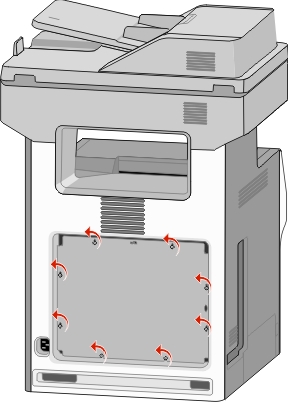
Skub dækslet en anelse op, indtil hver skrue står ud for skruehullet.
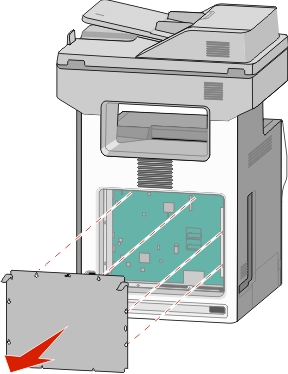
Træk dækslet ud for at fjerne det.
Find det korrekte stik på systemkortet.
| Advarsel! Potentiel skade: Systemkortets elektriske komponenter beskadiges let af statisk elektricitet. Rør ved noget metal på printeren, før du rører ved systemkortets elektroniske komponenter eller stik. |
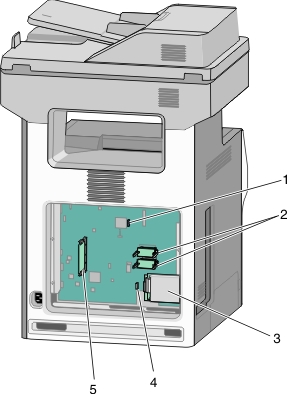
1 | Stik til faxkort |
2 | Stik til firmware- og flashhukommelseskort |
3 | Stik til printerens harddisk |
4 | Stik til intern printerserver |
5 | Stik til hukommelseskort |
Sæt systemkortets dæksel på igen.
| Advarsel! Potentiel skade: Systemkortets elektriske komponenter beskadiges let af statisk elektricitet. Rør ved noget metal på printeren, før du rører ved systemkortets elektroniske komponenter eller stik. |
Juster skruehullerne, så de passer til skruerne.
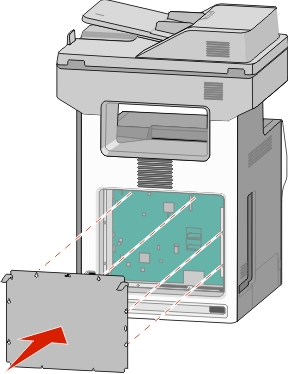
Skub dækslet ned, og drej derefter hver skrue på dækslet med uret for at spænde.
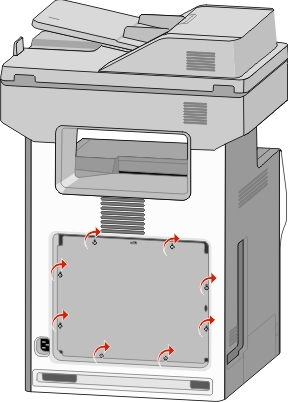
 | FORSIGTIG! RISIKO FOR ELEKTRISK STØD: Hvis du installerer hukommelseskort eller optionskort, efter at du har installeret printeren, skal du slukke printeren og trække stikket ud af stikkontakten, før du fortsætter. Hvis du har andre enheder tilsluttet printeren, skal du også slukke for dem og frakoble alle kabler til printeren. |
| Advarsel! Potentiel skade: Systemkortets elektriske komponenter beskadiges let af statisk elektricitet. Rør ved noget metal på printeren, før du rører ved systemkortets elektroniske komponenter eller stik. |
Et ekstra hukommelseskort kan købes separat og sluttes til systemkortet.
Åbn for systemkortet.
Du kan finde yderligere oplysninger under Adgang til systemkortet.
| Bemærk! Til dette skal du bruge en almindelig flad skruetrækker. |
Pak hukommelseskortet ud.
| Advarsel! Potentiel skade: Rør ikke ved tilslutningspunkterne langs kortets kant. Dette kan forårsage skade. |
Åbn hukommelseskortets tilslutningslåse.
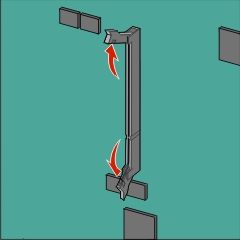
Juster indhakket (1) på hukommelseskortet i forhold til kanten (2) på stikket.
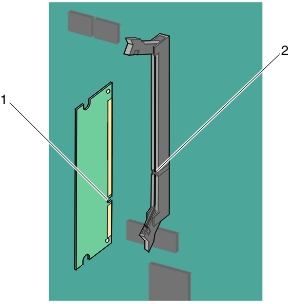
Skub hukommelseskortet lige ind i stikket, indtil det klikker på plads.
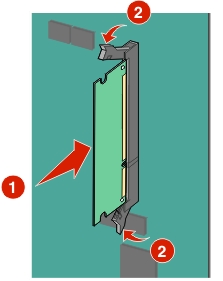
Sæt systemkortets dæksel på igen.
Systemkortet har to stik til en flashhukommelseskort- eller firmwarekortoption. Kun en af dem kan være installeret ad gangen, men stikkene kan ikke byttes rundt.
 | FORSIGTIG! RISIKO FOR ELEKTRISK STØD: Hvis du installerer hukommelseskort eller optionskort, efter at du har installeret printeren, skal du slukke printeren og trække stikket ud af stikkontakten, før du fortsætter. Hvis du har andre enheder tilsluttet printeren, skal du også slukke for dem og frakoble alle kabler til printeren. |
| Advarsel! Potentiel skade: Systemkortets elektriske komponenter beskadiges let af statisk elektricitet. Rør ved noget metal på printeren, før du rører ved systemkortets elektroniske komponenter eller stik. |
| Bemærk! Til dette skal du bruge en almindelig flad skruetrækker. |
Åbn for systemkortet.
Du kan få flere oplysninger ved at seAdgang til systemkortet.
Pak kortet ud.
| Advarsel! Potentiel skade: Rør ikke ved tilslutningspunkterne langs kortets kant. |
Hold ved kanten af kortet, og juster plastikbenene (1) på kortet i forhold til hullerne (2) på systemkortet.
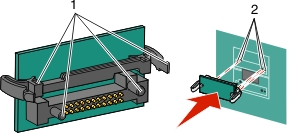
Tryk kortet godt fast.
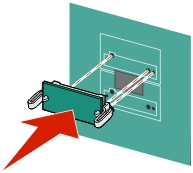
| Advarsel! Potentiel skade: Undgå at beskadige stikkene. |
| Bemærk! Hele kortets stik skal berøre og flugte helt med systemkortet. |
Sæt systemkortets dæksel på igen.
| Bemærk! Når først printersoftwaren og eventuelle indstillinger er installeret, kan det være nødvendigt manuelt at tilføje indstillingerne i printerdriveren, for at gøre dem tilgængelige for udskriftsjob. Se Tilføjer tilgængelige indstillinger i printerdriveren for at få yderligere oplysninger. |
Systemkortet understøtter en ekstra Lexmark Internal Solutions Port (ISP).
 | FORSIGTIG! RISIKO FOR ELEKTRISK STØD: Hvis du installerer hukommelseskort eller optionskort, efter at du har installeret printeren, skal du slukke printeren og trække stikket ud af stikkontakten, før du fortsætter. Hvis du har andre enheder tilsluttet printeren, skal du også slukke for dem og frakoble alle kabler til printeren. |
| Advarsel! Potentiel skade: Systemkortets elektriske komponenter beskadiges let af statisk elektricitet. Rør ved noget metal på printeren, før du rører ved systemkortets elektroniske komponenter eller stik. |
Åbn for systemkortet.
Du kan finde yderligere oplysninger under Adgang til systemkortet.
| Bemærk! Til dette skal du bruge en almindelig flad skruetrækker. |
Pak ISP-sættet ud.
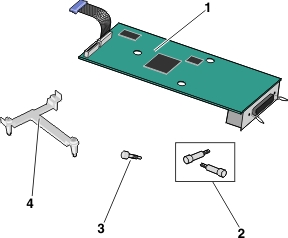
1 | ISP-løsning |
2 | Skruer til ISP-løsningen |
3 | Skrue til plastikbeslaget |
4 | Plastikbeslag |
Find de korrekte huller på systemkortet, der hvor afstandsbøsningerne på plastik t-stykkerne skal justeres til.
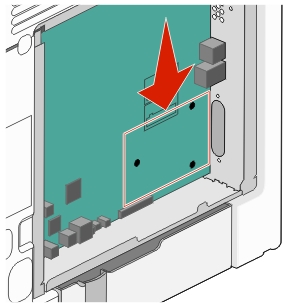
| Bemærk! Hvis en valgfri printerharddisk er installeret, skal den fjernes først. Du kan finde yderligere oplysninger under Fjerne printerens harddisk. |
Fjern skruerne, og fjern derefter metaldækslet fra ISP-åbningen.
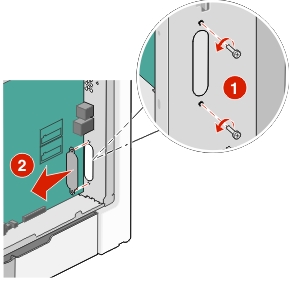
Slut ISP-løsningen til systemkortet.
Juster afstandsbøsningerne på plastik t-stykkerne efter hullerne på systemkortet.
Hold kanterne af ISP'en og før dem til åbningen af systemkorthulningen, og lad den hvile på t-stykket af plastik.
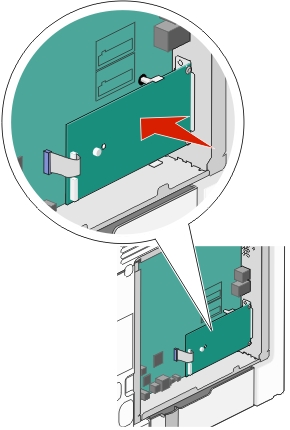
Brug den medfølgende skrue til at montere plastikbeslaget på ISP-løsningen.
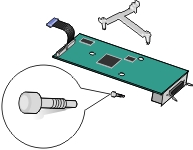
Slut ISP-interfacekablet til det farvekodede modtagerstik på systemkortet.
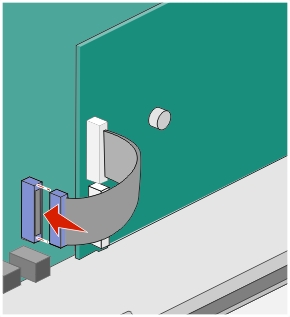
Fastgør ISP-løsningen på systemkorthulningen med to skruer.
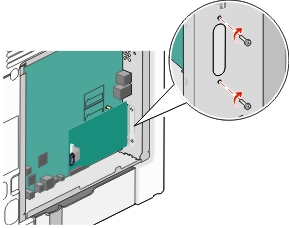
Sæt systemkortets dæksel på igen.
| Bemærk! Hvis du har fjernet en valgfri printerharddisk under installation af en intern løsningsport (ISP), skal du geninstallere printerharddisken, før du remonterer systemkortet. Se Installation af en printerharddisk for at få yderligere oplysninger. |
 | FORSIGTIG! RISIKO FOR ELEKTRISK STØD: Hvis du installerer hukommelseskort eller optionskort, efter at du har installeret printeren, skal du slukke printeren og trække stikket ud af stikkontakten, før du fortsætter. Hvis du har andre enheder tilsluttet printeren, skal du også slukke for dem og frakoble alle kabler til printeren. |
| Advarsel! Potentiel skade: Systemkortets elektriske komponenter beskadiges let af statisk elektricitet. Rør ved noget metal på printeren, før du rører ved systemkortets elektroniske komponenter eller stik. |
Åbn for systemkortet.
Du kan finde yderligere oplysninger under Adgang til systemkortet.
| Bemærk! Til dette skal du bruge en almindelig flad skruetrækker. |
Pak printerens harddisk ud.
Find de korrekte huller på systemkortet, der hvor afstandsbøsningerne på plastik t-stykkerne skal justeres til.
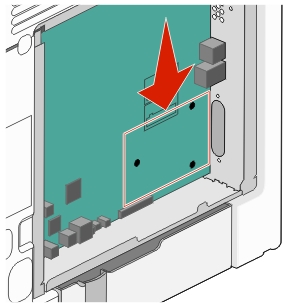
| Bemærk! Hvis der pt. er installeret en ISP (ekstraudstyr), skal printerens harddisk installeres på ISP'en. |
Brug en almindelig flad skruetrækker til at løsne skruerne.
Fjern de skruer, der fastgør printerharddiskens beslag, og fjern derefter beslaget.
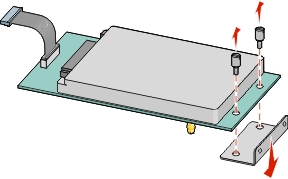
Installer printerharddisken på ISP'en:
Hold kanterne af printerens kredsløbskort, så afstandsstykkerne på printerens harddisk passer i forhold til hullerne på ISP'en.
Tryk printerharddisken ned, indtil afstandsstykkerne er på plads.
| Advarsel! Potentiel skade: Tryk ikke i midten af printerharddisken. Dette kan forårsage skade på harddisken. |
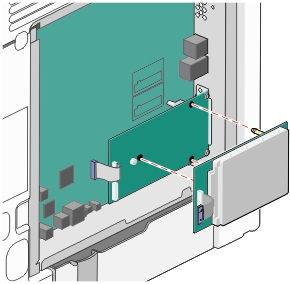
Sæt stikket på printerharddiskens interfacekabel ind i modtagerstikket på ISP'en.
| Bemærk! Stikket og soklerne er farvekodede. |
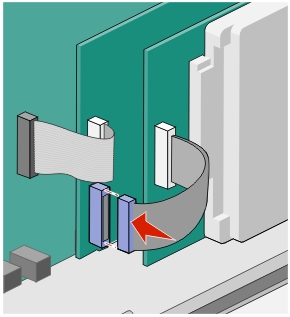
Hold kanterne af printerens kredsløbskort, så afstandsstykkerne på printerens harddisk passer i forhold til hullerne på systemkortet Tryk printerharddisken ned, indtil afstandsstykkerne er på plads.
| Advarsel! Potentiel skade: Tryk ikke i midten af printerharddisken. Dette kan forårsage skade på harddisken. |
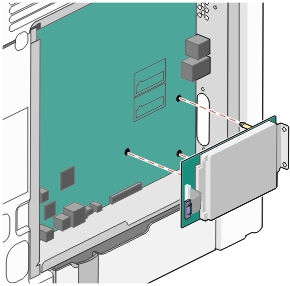
Brug de to medfølgende skruer til at montere printerharddiskens beslag.
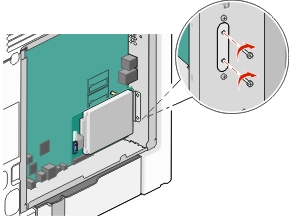
Sæt stikket på printerharddiskens interfacekabel ind i modtagerstikket på systemkortet.
| Bemærk! Stikket og soklerne er farvekodede. |
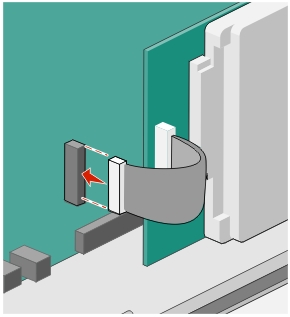
Sæt systemkortets dæksel på igen.
| Advarsel! Potentiel skade: Systemkortets elektriske komponenter beskadiges let af statisk elektricitet. Rør ved noget metal på printeren, før du rører ved systemkortets elektroniske komponenter eller stik. |
Åbn for systemkortet.
Se Adgang til systemkortet for at få yderligere oplysninger.
| Bemærk! Til dette skal du bruge en almindelig flad skruetrækker. |
Træk printerharddiskens interfacekabel ud af systemkortet, så kablet kun er forbundet til printerharddisken. For at trække stikket ud skal du klemme "vingen" på stikket til interfacekablet for at deaktivere låsefunktionen, før du trækker kablet ud.
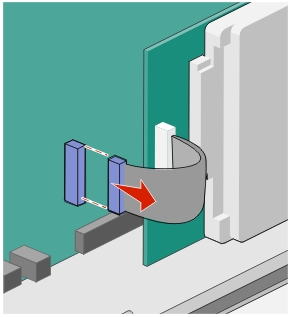
Fjern de skruer, der forbinder printerens harddisk med systemkortkabinettet.
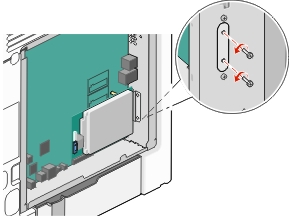
Fjern printerharddisken ved at trække den opad, så afstandsstykkerne frigøres.
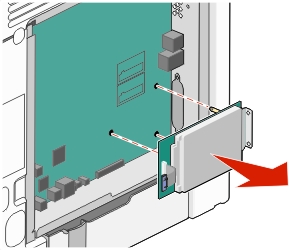
Stil printerharddisken til side.
Sæt systemkortets dæksel på igen.